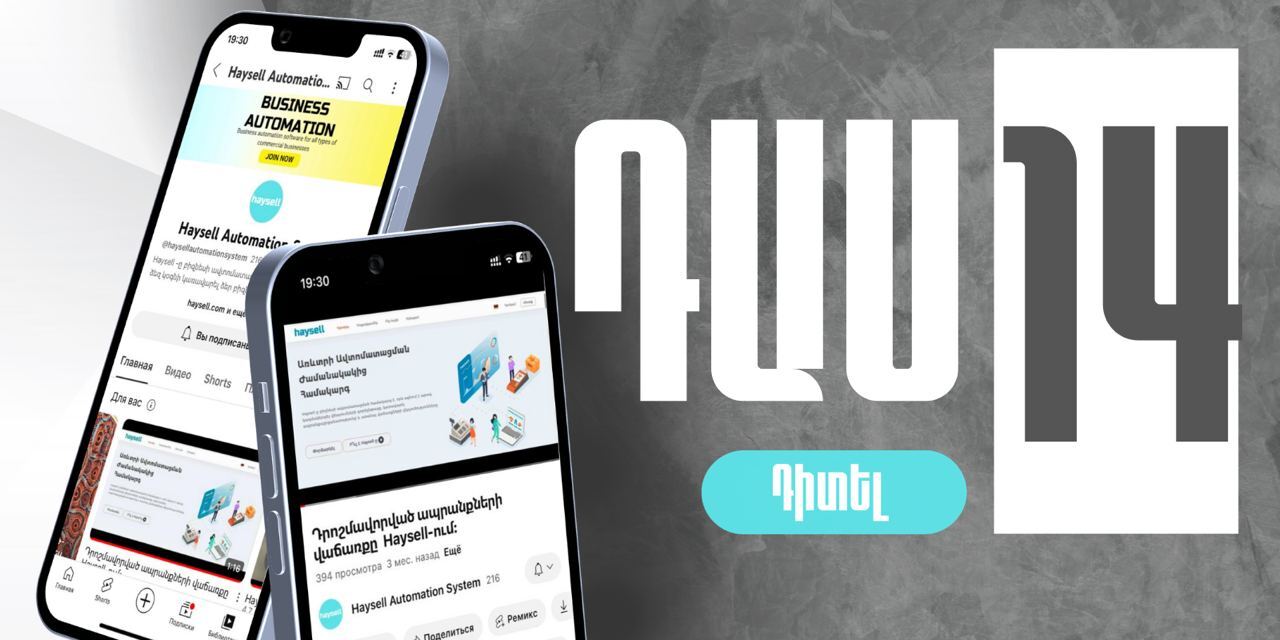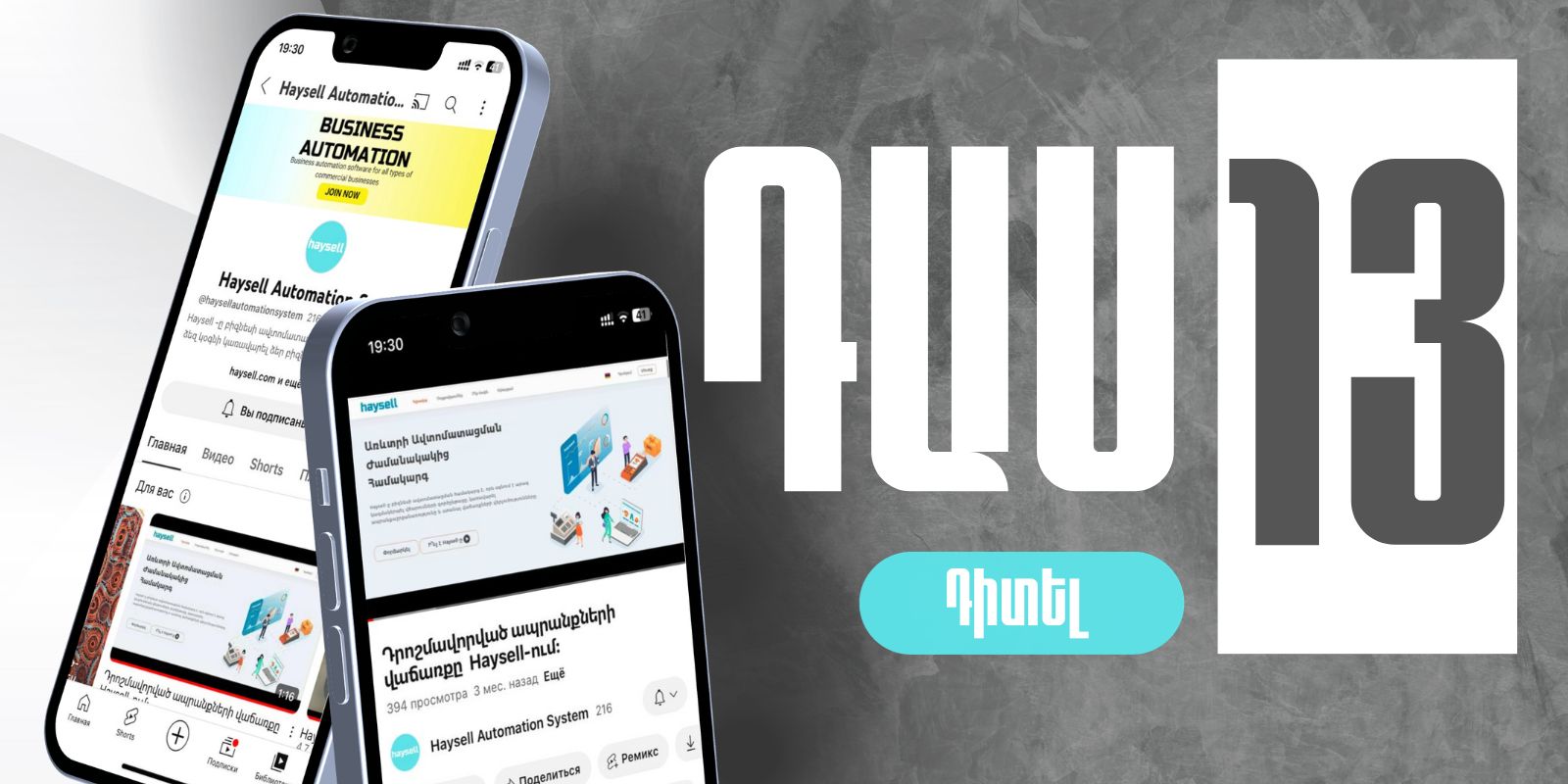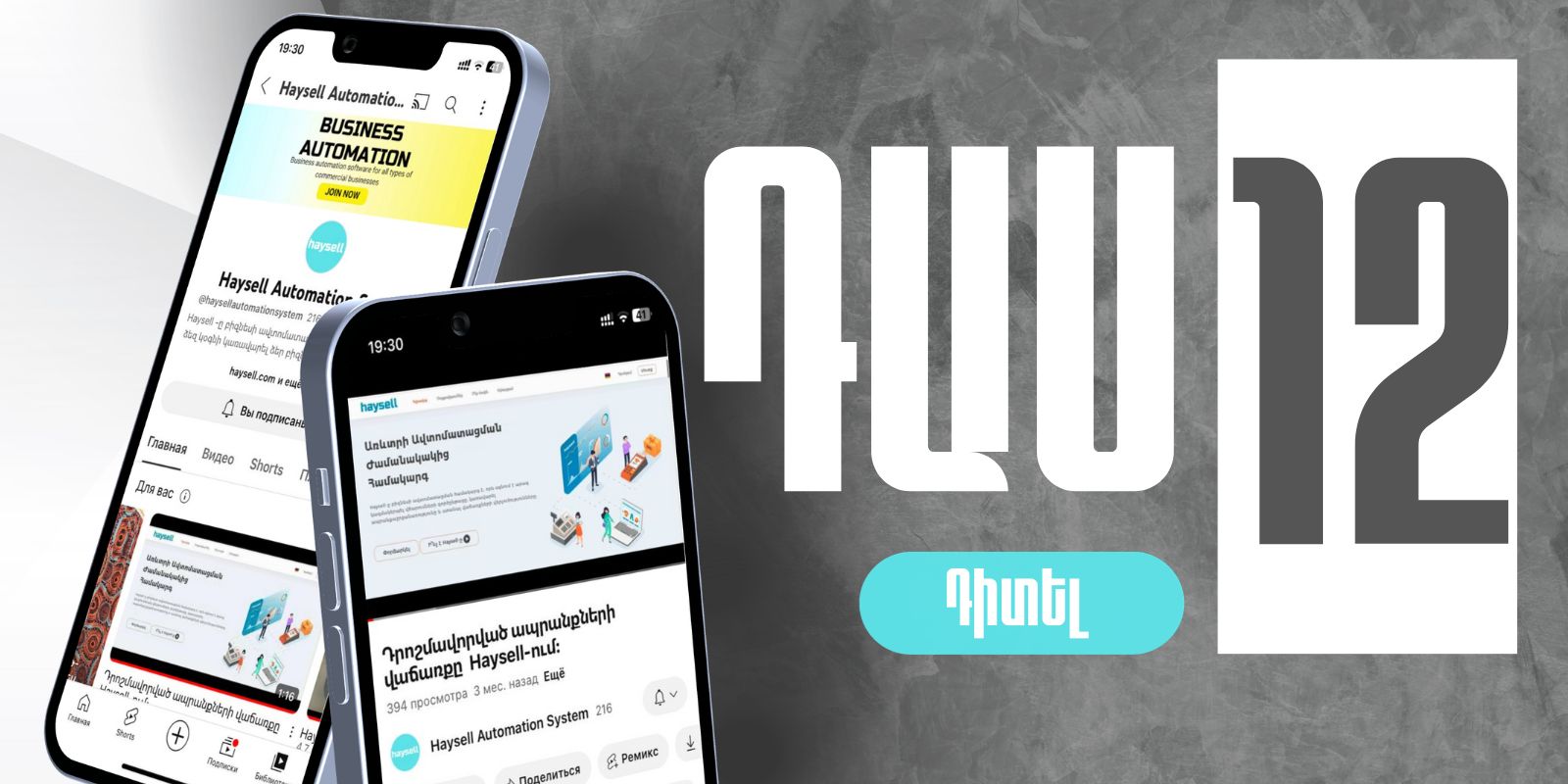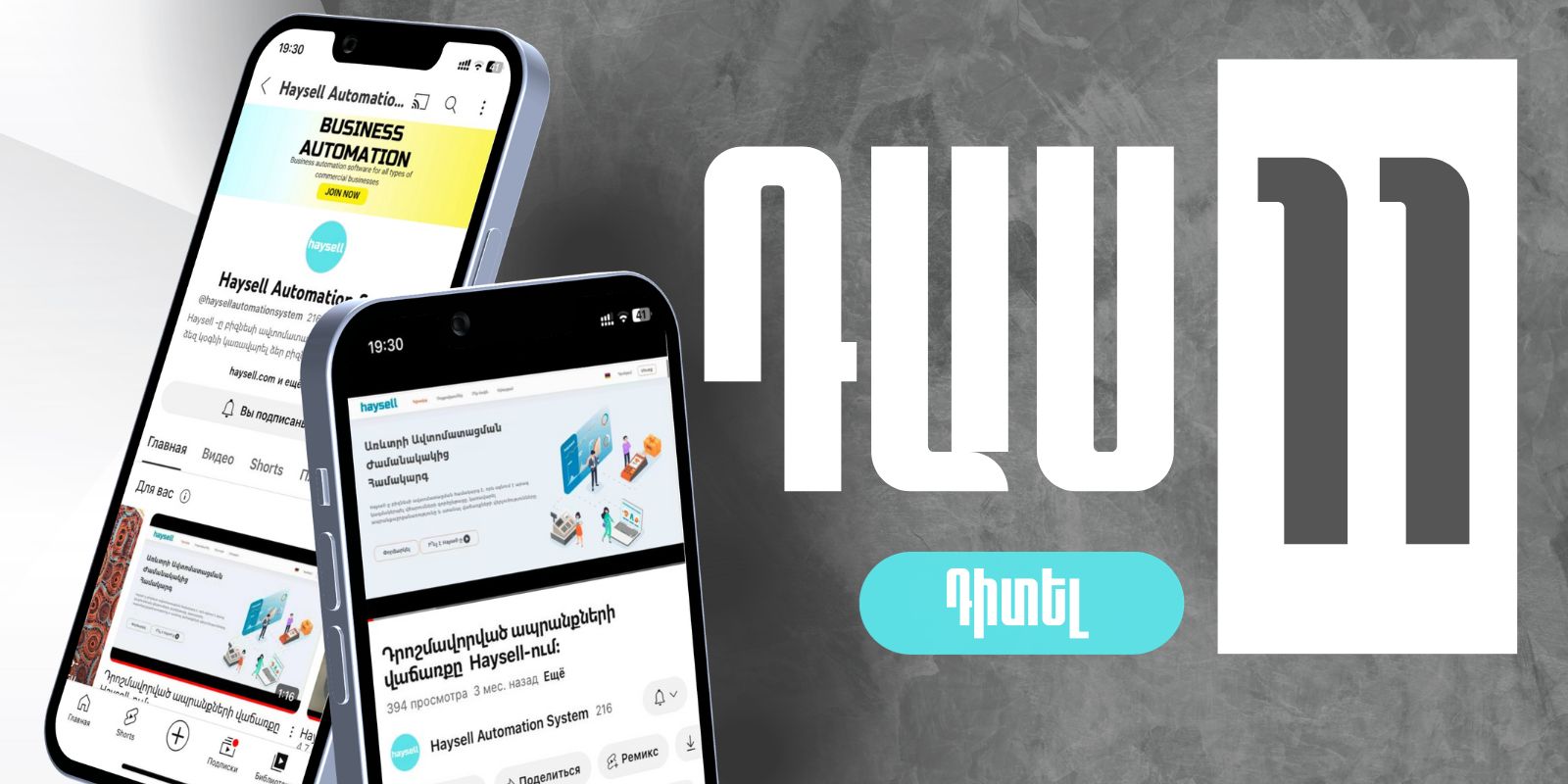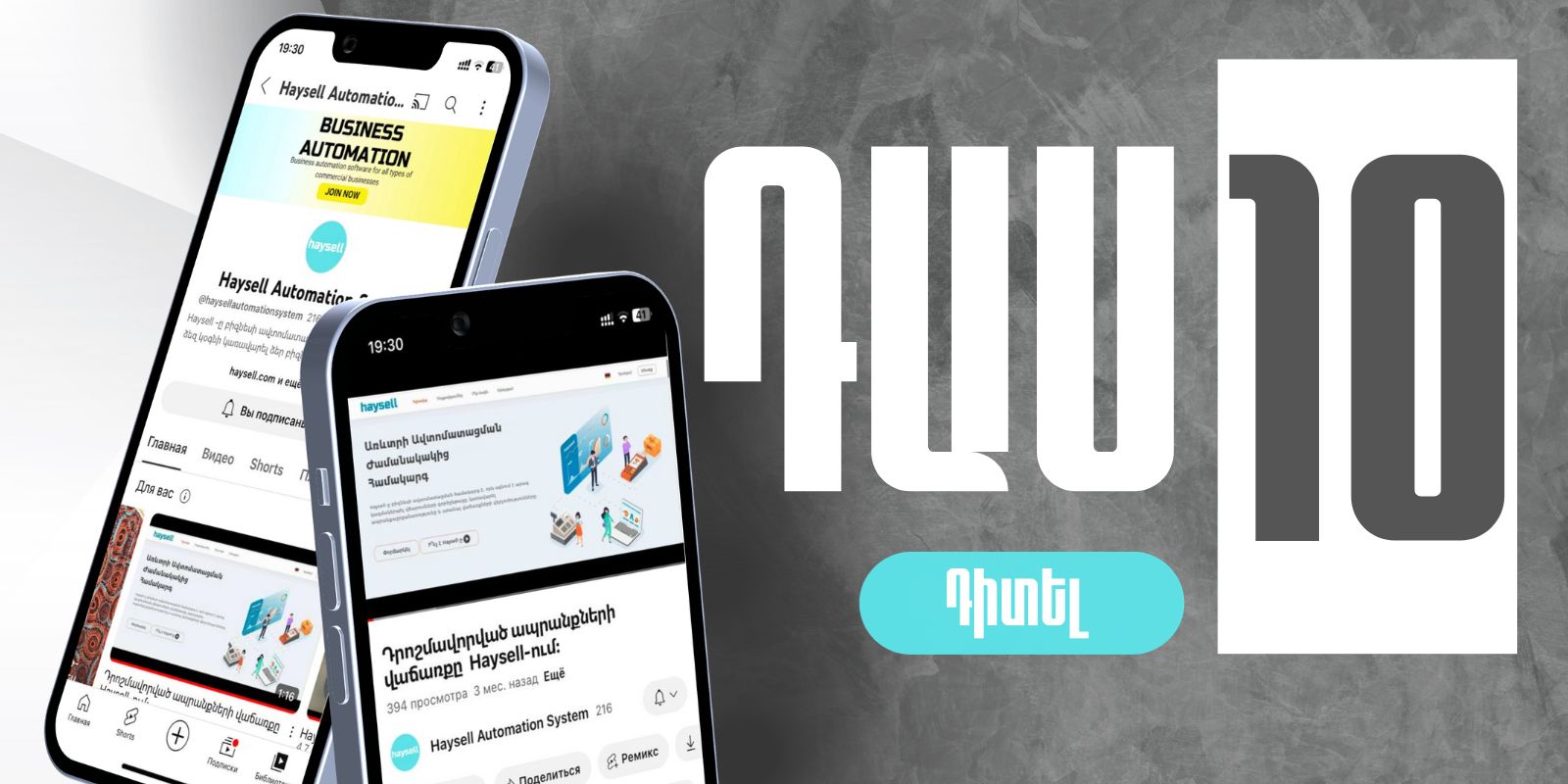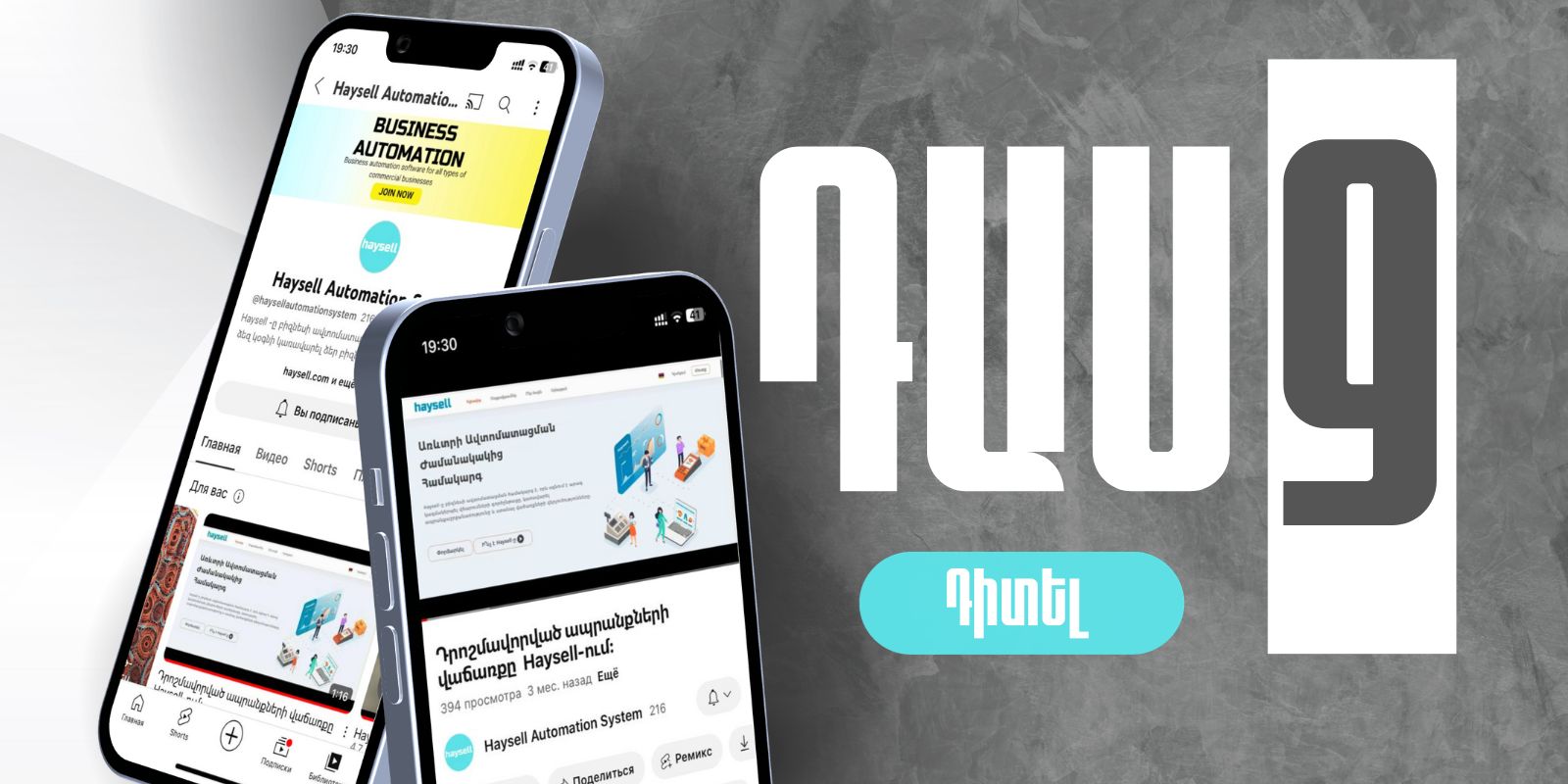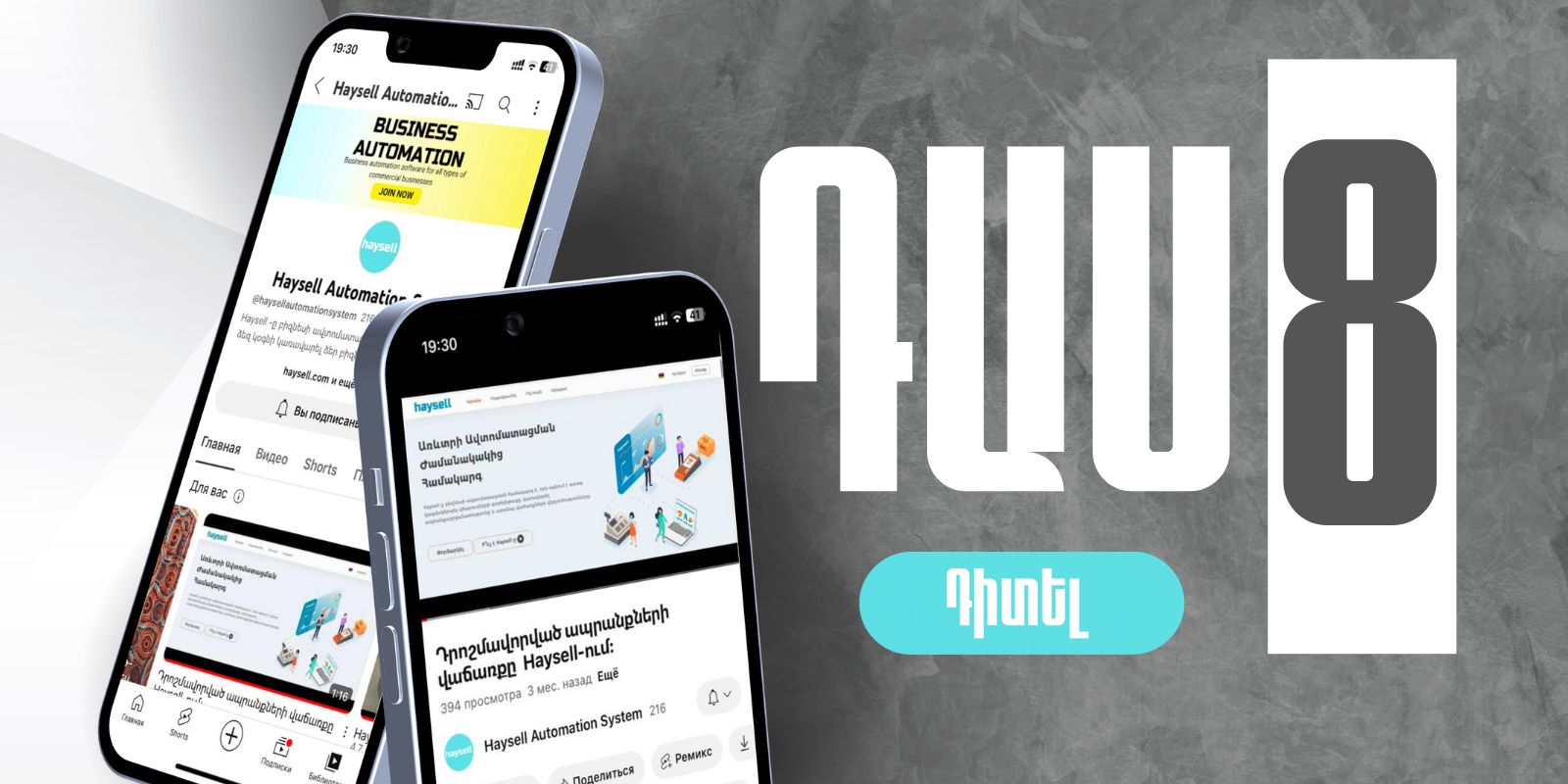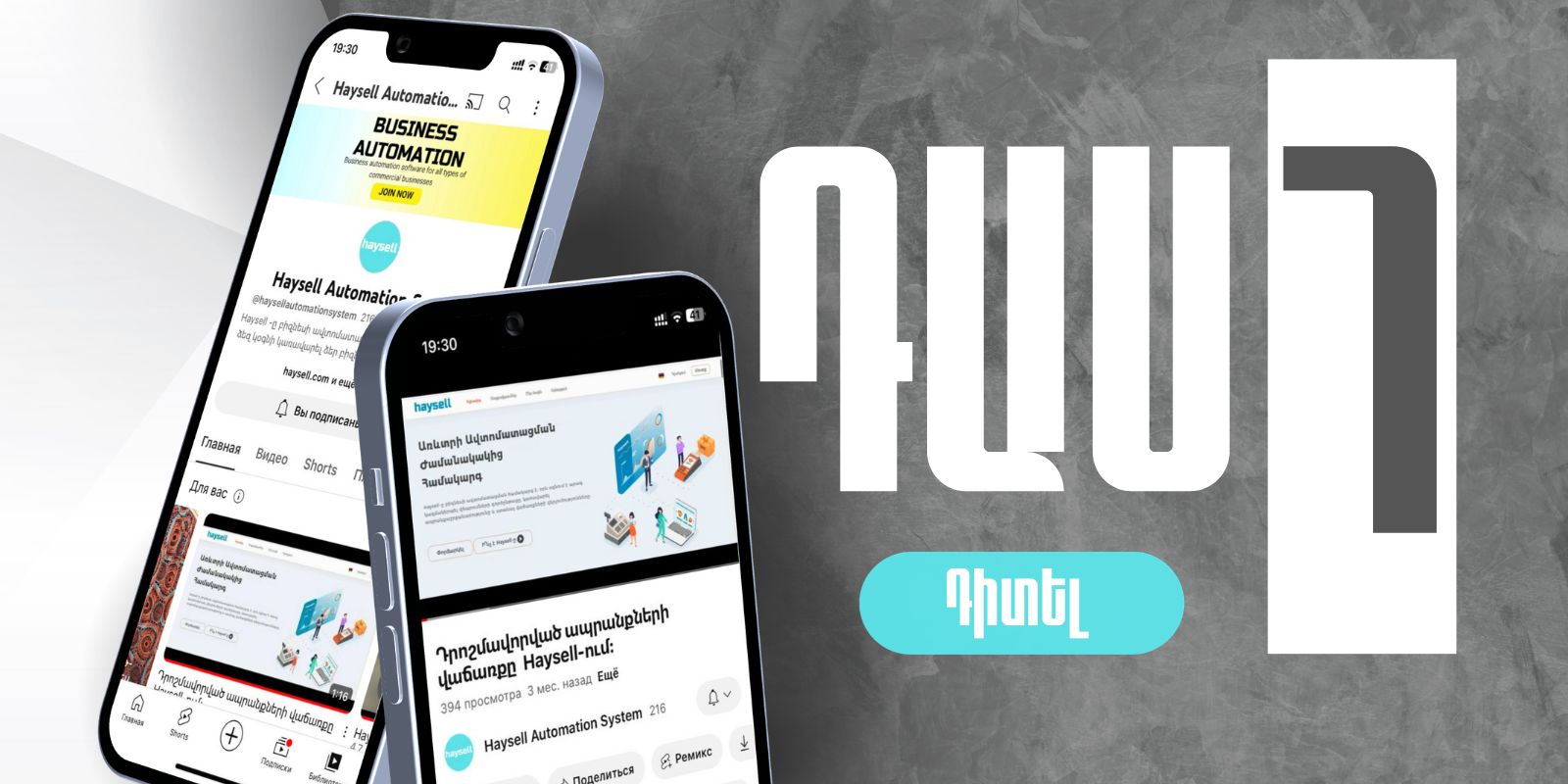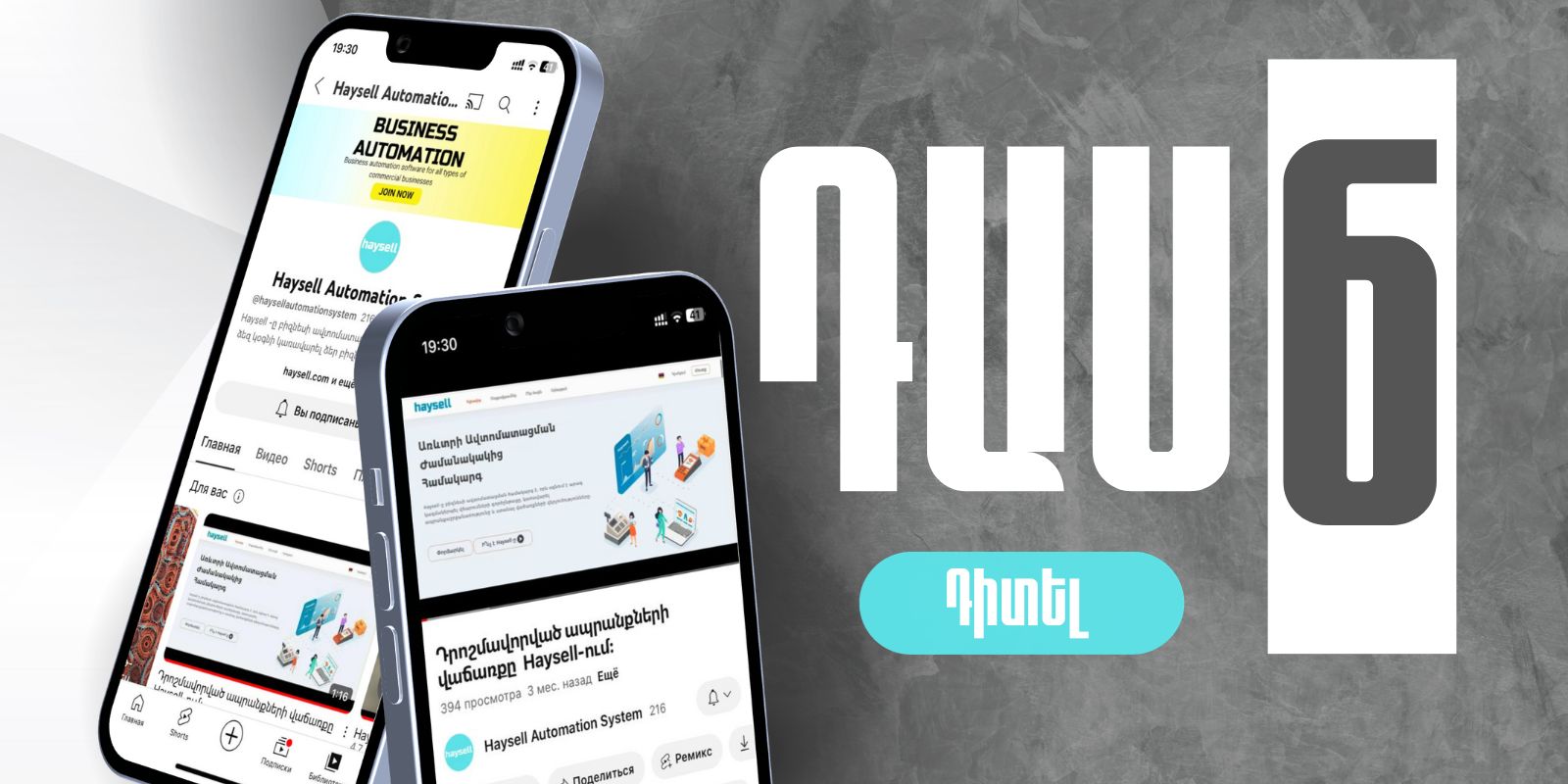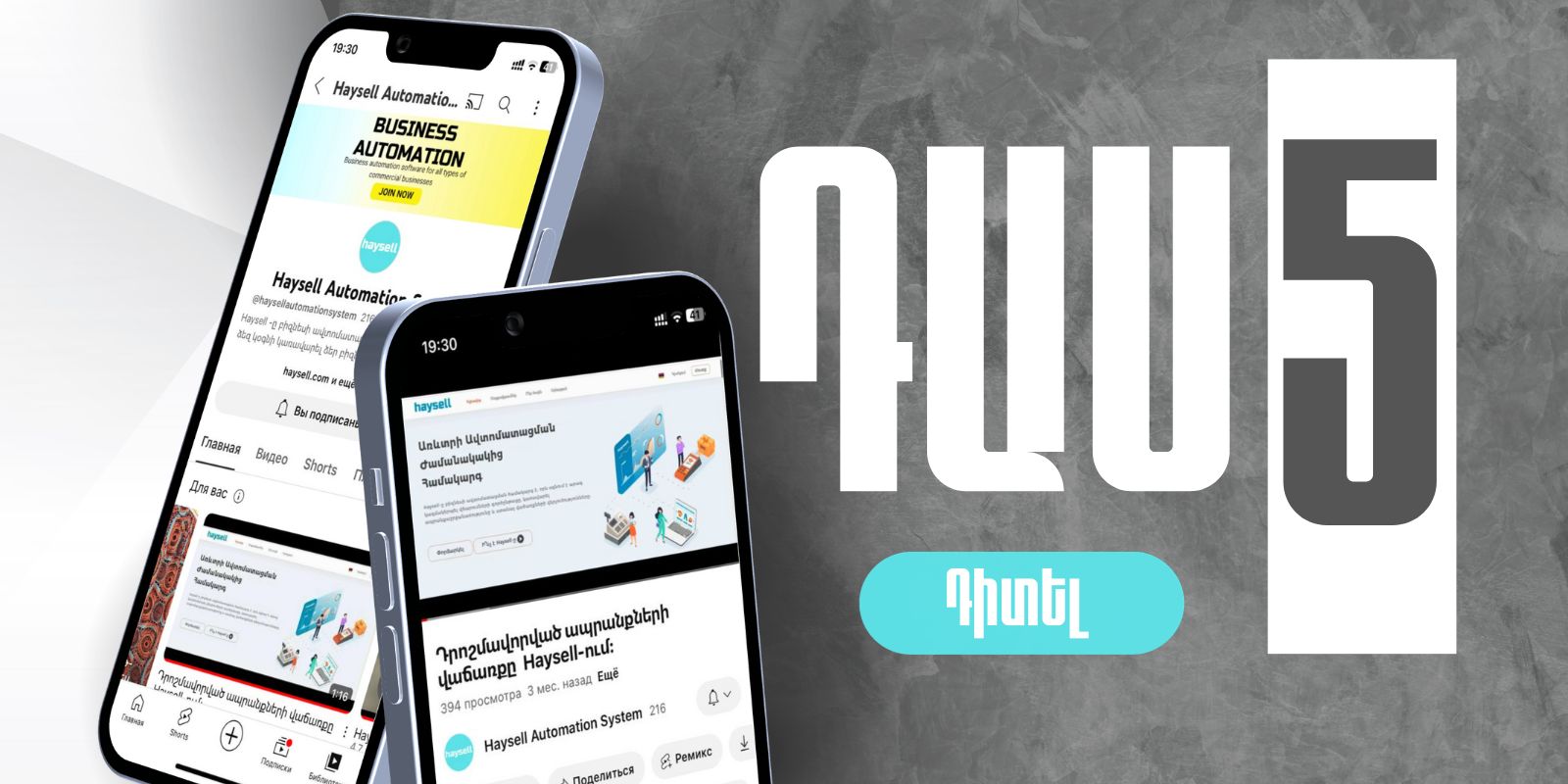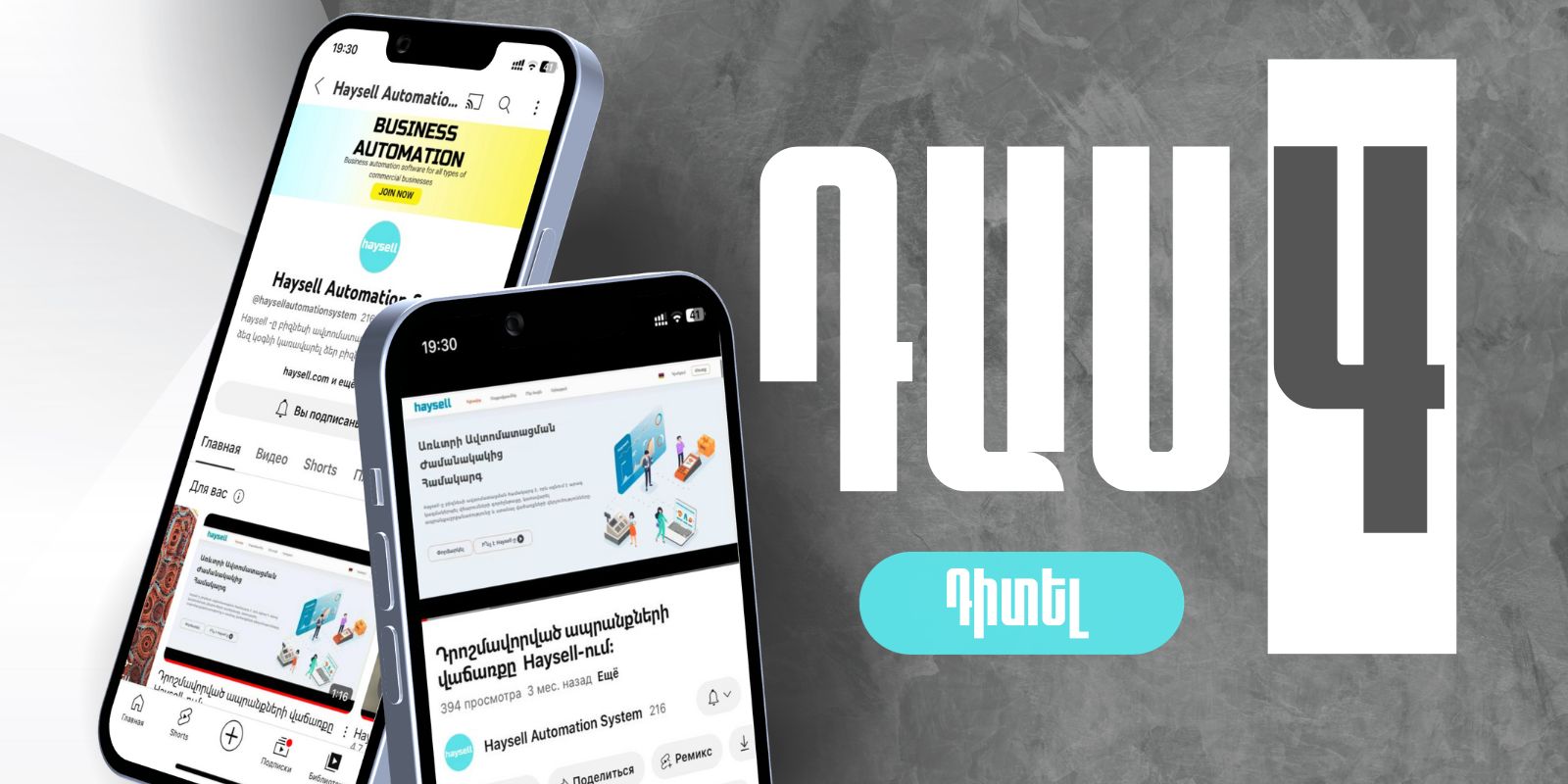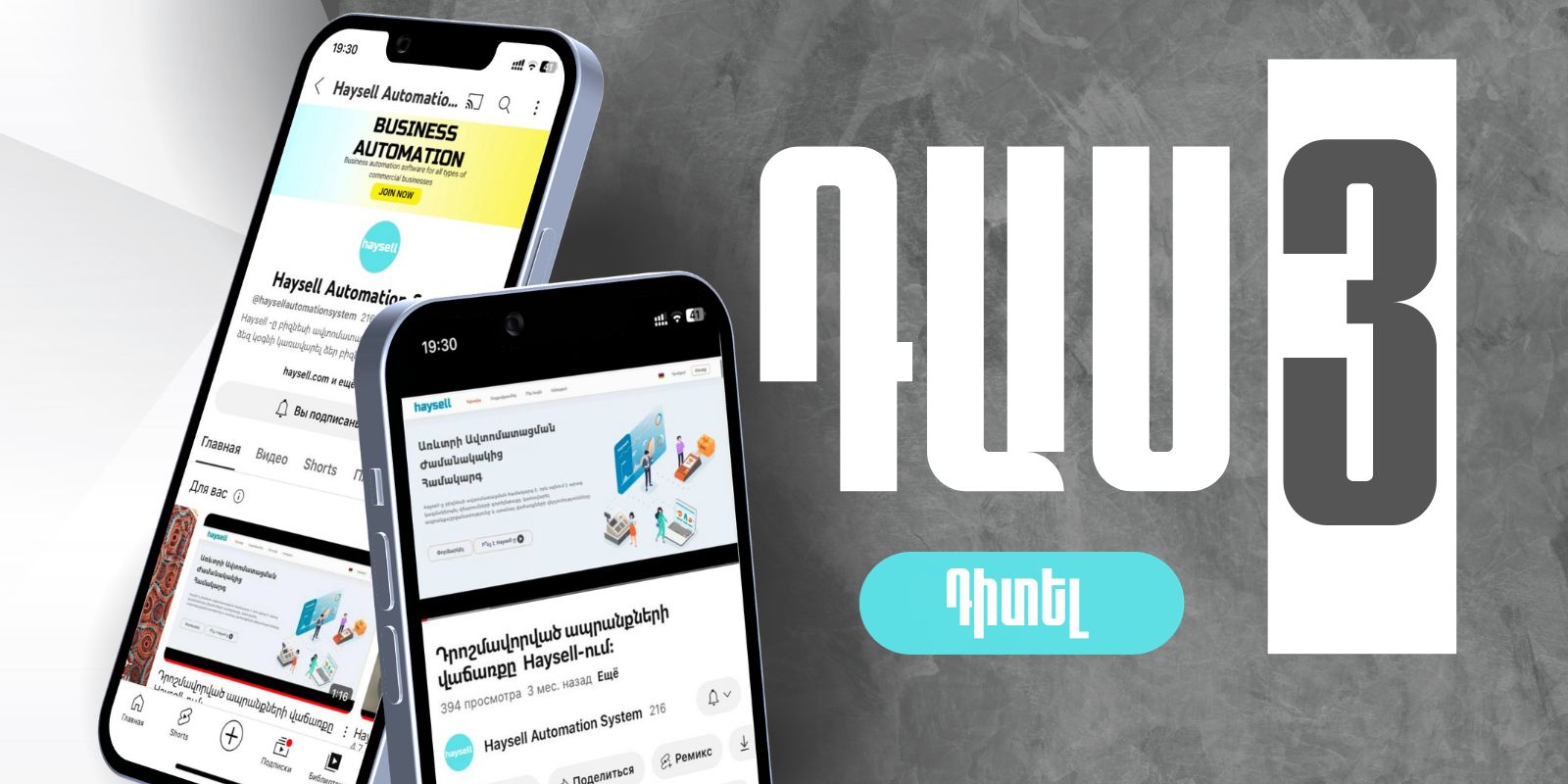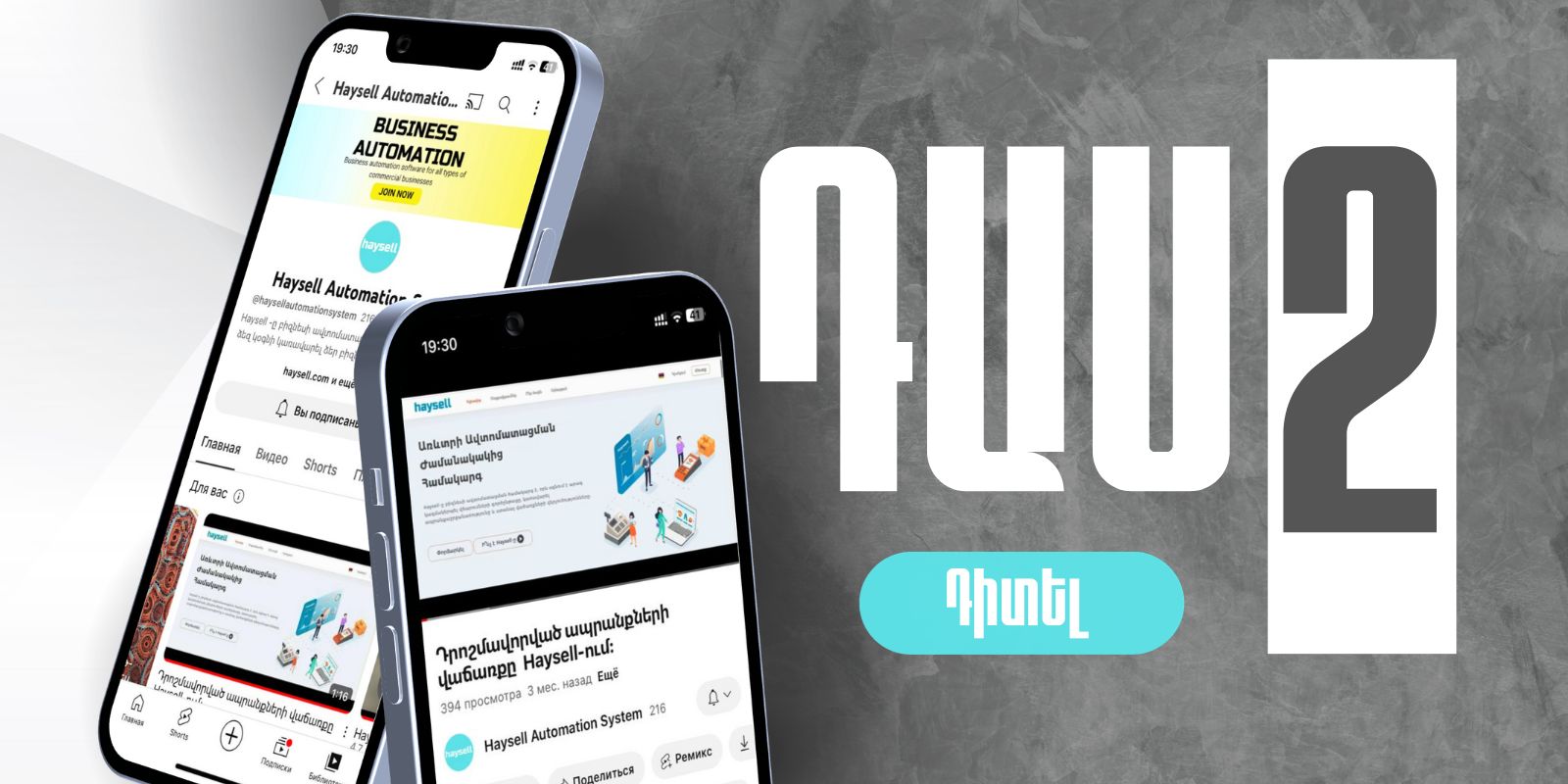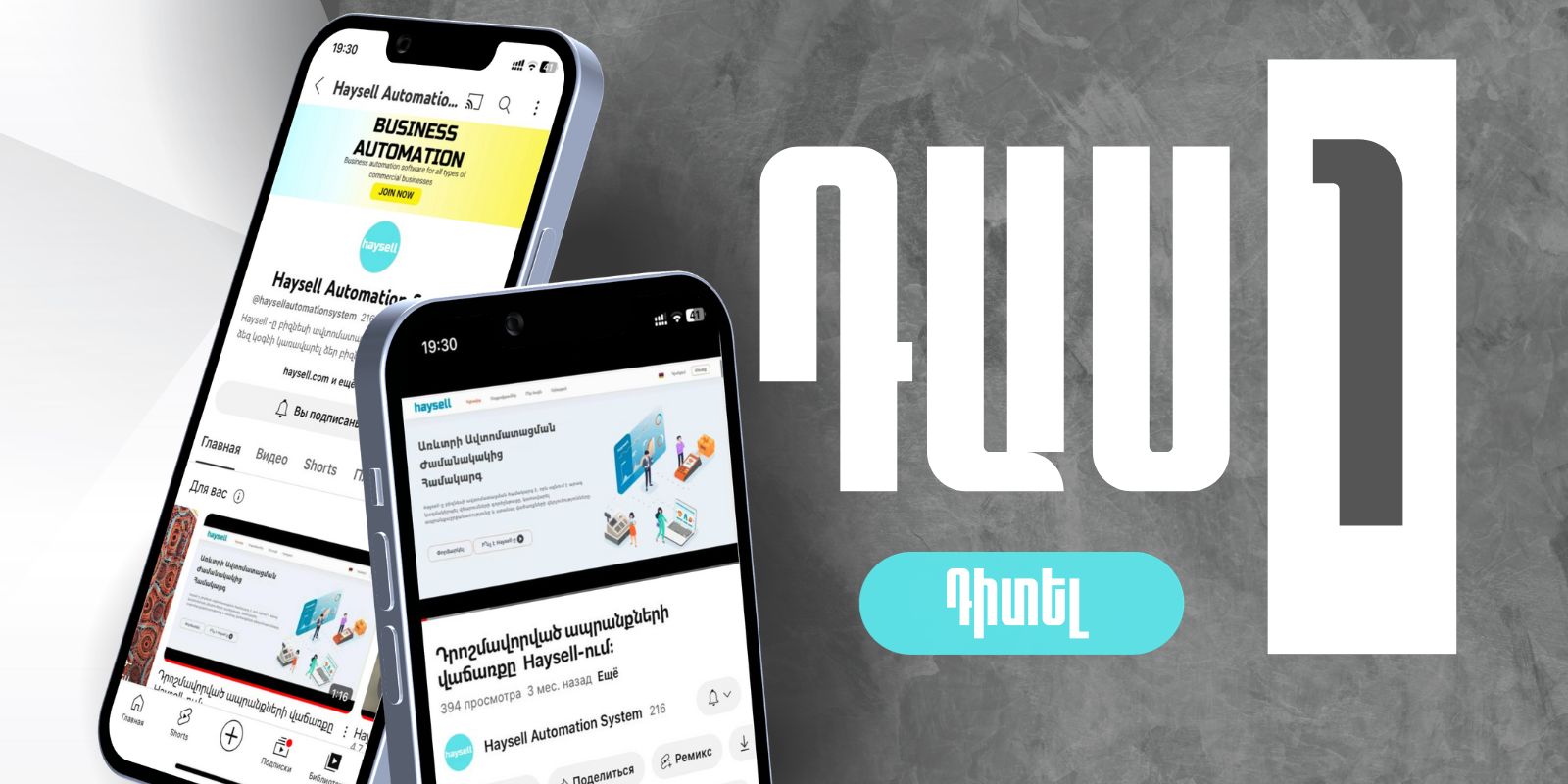Անհրաժեշտ է`
- Մուտք գործել “Վաճառք” բաժնի “Կտրոններ” ենթաբաժին
- Վերևի հատվածում ֆիլտրել Ձեր նախընտրելի ժամանակահատվածը
- Քայլերը հաջորդաբար իրականացնելուց հետո Համակարգը ավտոմատ կցուցադրի տվյալ ժամանակահատվածի վաճառքի ամբողջ պատմությունը
Անհրաժեշտ է՝
- Մուտք գործել “Կարգավորումներ” բաժնի “Իմպորտ excel” ենթաբաժին
- Սեղմել “Ընտրել ֆայլը” հրահանգի վրա և ընտրել համապատասխան ֆայլը
- Լրացնել համապատասխան դաշտերն ըստ ֆայլի սյունակների
- Սեղմել “Հաստատել” հրահանգի վրա։
Եթե չեք կարողանում մուտք գործել Համակարգ, ապա անհրաժեշտ է՝
- Վերանայել “Մուտքանուն” դաշտում մուտքագրած արժեքը,
- Տեսանելի դարձնել “Գաղտնաբառ” դաշտը և վերանայել մուտքագրված արժեքը
Եթե չեք կարողանում մուտք գործել Համակարգ գաղտնաբառը մոռանալու պատճառով, ապա անհրաժեշտ է վերականգնել գաղտնաբառը “Մոռացե՞լ եք գաղտնաբառը“ հրահանգի օգնությամբ։
Անհրաժեշտ է պարզապես՝
- Ցանկացած բրաուզերի միջոցով մուտք գործել prod.haysell.com կայք
- Լրացնել “Մուտքանուն” և “Գաղտնաբառ” դաշտերը
- Սեղմել “Մուտք գործել” կոճակի վրա
Ծրագրի թարմացումը կատարվում է ավտոմատ։
Իհարկե կարող եք։ Տեղեկատվության համար անհրաժեշտ է զանգահարել 060 535400 հեռախոսահամարին։ Մեր Սպասարկող թիմը սիրով կպատասխանի Ձեզ հուզող բոլոր հարցերին։
Թրեյնինգներին մասնակցելու համար հարկավոր է՝
- Զանգահարել +374 (60) 53-54-00 հեռախոսահամարին,
- Նախապես գրանցվել,
- Մոտենալ մեր գրասենյակ։